בדף הזה נסביר איך להכין את אפליקציית Google Chat לפרסום ב-Google Workspace Marketplace, כדי שתוכלו לשתף אותה עם משתמשים בארגון ב-Google Workspace או עם כל מי שמשתמש ב-Google Chat.
דרישות מוקדמות
-
אפליקציית Google Chat שמופעלות בה תכונות אינטראקטיביות. כדי ליצור אפליקציית Chat אינטראקטיבית, תוכלו להיעזר באחד מהמדריכים למתחילים הבאים, בהתאם לארכיטקטורת האפליקציה שבה אתם רוצים להשתמש:
- שירות HTTP באמצעות Google Cloud Functions
- Google Apps Script
- Google Cloud Dialogflow CX
- Google Cloud Pub/Sub
- בודקים את התכונות האינטראקטיביות של אפליקציית Chat על ידי התקנה ובדיקה שלה ב-Chat.
איך המשתמשים מגלים את האפליקציות ב-Chat ומשתמשים בהן
משתמשים יכולים למצוא אפליקציות צ'אט שפורסמו ב-Marketplace ולהשתמש בהן בדרכים רבות, כולל:
- חיפוש אפליקציות ל-Chat והתקנה שלהן מ-Google Chat או מ-Marketplace.
- אינטראקציה עם אפליקציה ב-Chat שנוספה למרחב משותף ב-Chat.
- האפליקציה תופיע בחלונית של ההודעות האישיות שלהם אחרי שאדמין ב-Google Workspace יטמיע אותה בשמם.
כדי להתחיל להשתמש באפליקציית Chat, משתמשי Google Chat יכולים להתחיל צ'אט ישיר באפליקציית Chat או להוסיף אותו למרחב משותף. המשתמשים יכולים גם להוסיף את אפליקציית Chat באמצעות הוספת הסימן @. למידע נוסף, תוכלו לקרוא את המאמר שימוש באפליקציות ב-Chat
בדוגמה הבאה אפשר לראות איך משתמש מזכיר את אפליקציית Chat כדי להוסיף אותה למרחב משותף:
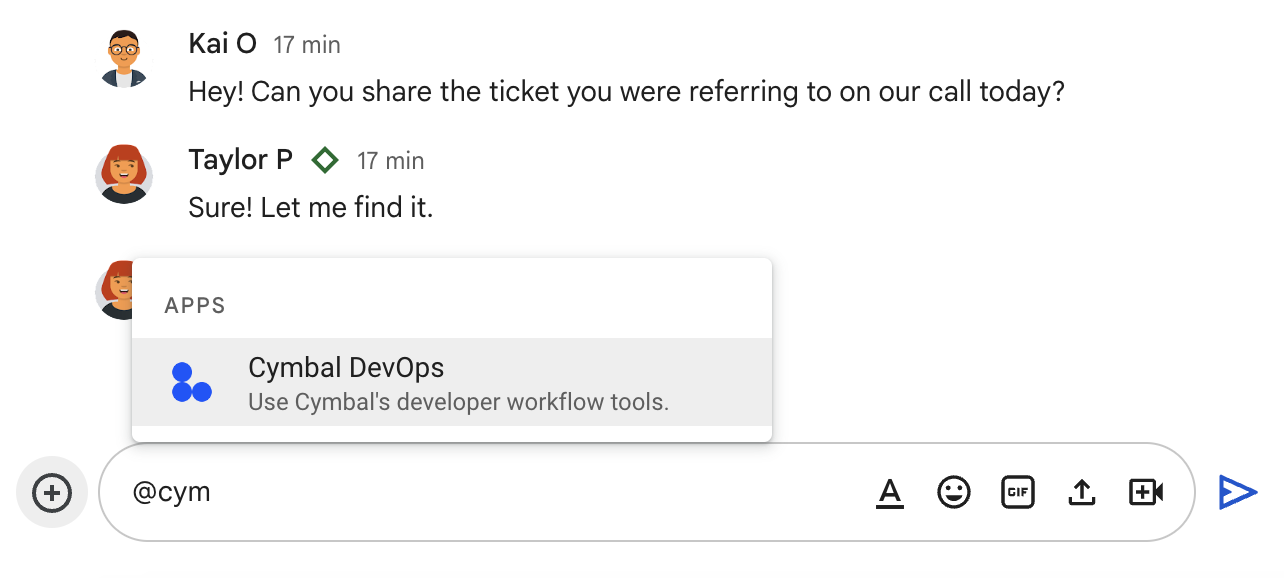
הכנת אפליקציית Chat לפרסום
בקטע הזה מוסבר איך להתכונן ולתכנן את פרסום אפליקציית הצ'אט ב-Marketplace.
השלמת הפרטים של אפליקציית Chat
כשמפעילים את Chat API, אפשר להגדיר את הפרטים של אפליקציית Chat שיוצגו למשתמשים ב-Chat, כולל שם מוצג, תמונת פרופיל ותיאור. הפרטים האלה מופיעים רק ב-Chat. כדי לפרסם את אפליקציית Chat ב-Marketplace, צריך גם לציין את הפרטים שיופיעו בדף האפליקציה ב-Marketplace.
לפני שמגדירים את כרטיס המוצר בזירת המסחר, כדאי לבדוק אם צריך לבצע עדכונים בפרטי האפליקציה ב-Chat. במאמר הגדרת Google Chat API מוסבר איך מעדכנים את המידע הזה.
הגדרת גישה לארגונים ב-Google Workspace
אם אתם רוצים שהאפליקציה של Chat תהיה נגישה למשתמשים בארגון ב-Google Workspace, כדאי לשקול את האפשרויות הבאות:
כדי לאפשר לאדמינים להתקין את אפליקציית Chat למשתמשים בארגון, אפליקציית Chat שלכם צריכה לאפשר למשתמשים לשלוח הודעות אישיות לאפליקציית Chat. כדי להגדיר הודעות אישיות, תוכלו לעיין במאמר קבלת תגובות של משתמשים ותשובה להן.
ארגונים מסוימים מגבילים את השימוש באפליקציות צ'אט או משתמשים ברשימות היתרים כדי לנהל את האפליקציות שהמשתמשים יכולים להתקין. אם פיתחתם אפליקציית Chat בארגון שמשתמש ברשימת ההיתרים, עליכם לפנות לאדמין כדי להוסיף את אפליקציית Chat לרשימת ההיתרים.
בדיקת הדרישות לכרטיסי מוצר גלויים לכולם ב-Marketplace
כדי להפיץ ולשתף את אפליקציית Chat עם משתמשי Google Chat מחוץ לארגון שלכם ב-Google Workspace, עליכם לפרסם אותה באופן ציבורי. אפליקציות גלויות לכולם צריכות לעבור בדיקה של צוות Marketplace. כדי לוודא שאפליקציית Chat מוכנה לבדיקה, כדאי לעיין במאמר תהליך בדיקת האפליקציות והדרישות ל-Google Workspace Marketplace.
הגדרה ופרסום של דף המוצר ב-Google Workspace Marketplace
כשהכול מוכן לפרסום אפליקציית Chat, צריך להפעיל ולהגדיר את Google Workspace Marketplace SDK. באמצעות Google Workspace Marketplace SDK אפשר להגדיר את השילוב של האפליקציה ולציין פרטים שיופיעו בדף האפליקציה שלכם ב-Chat ב-Marketplace.
במאמר פרסום אפליקציות ב-Google Workspace Marketplace מוסבר איך מתחילים.
נושאים קשורים
- עדכון או ביטול פרסום של כרטיס מוצר ב-Google Workspace Marketplace
- השבתה או מחיקה של אפליקציית Chat
- תהליך בדיקת האפליקציות והדרישות ל-Google Workspace Marketplace
